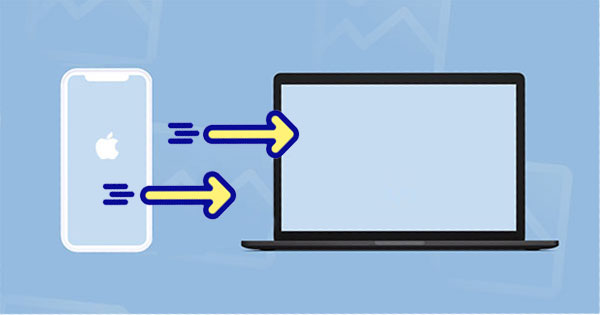
Un iPhone integra fotografías, lectura electrónica, reproducción de música, visualización de archivos, chatear, hacer llamadas telefónicas, etc.; Los datos almacenados en el dispositivo están casi relacionados con todos los aspectos de nuestra vida. Como saben, no podemos pagar la pérdida de datos en muchos casos. Como resultado, es esencial crear copias de seguridad regularmente en una computadora de Windows para iPhone.
Sabes Cómo hacer una copia de seguridad de iPhone a Windows 10 sin problemas? Ok, buena pregunta! Lo llevaremos a través de algunos excelentes métodos para hacer una copia de su dispositivo iOS sin problemas.
Parte 1: Cómo hacer una copia de seguridad de iPhone a Windows 10 con Asistente para iOS
En términos de flexibilidad, eficiencia, compatibilidad y rendimiento integral, el software de terceros es la primera opción para que muchos usuarios de Apple respalden iPhones. El software como Mobilekin Assistant para iOS (WIN y Mac) puede hacer una copia de seguridad de un iPhone de dos maneras convenientes. Además, este producto también es un solucionador único que lo ayuda a transferir y administrar el contenido de iOS para satisfacer sus diversas necesidades personalizadas.
Asistente para iOS: respaldar, restaurar, transferir y administrar iPhone:
- Realice una copia de seguridad selectivamente de iPhone a Windows 10/10/8/7 o macOS.
- Realiza una copia de seguridad y restaura el iPhone con un clic.
- Reproduzca funciones en varios archivos de iOS, que cubren contactos, mensajes de texto, video, foto, música, eBook, notas, marcadores de Safari, memorando de voz, podcast, tono de llamada, lista de reproducción, etc.
- Transfiera datos entre dispositivos iOS e iTunes/computadoras.
- Administre los datos de iOS en una computadora de manera inteligente.
- Compatible con casi todos los iDevices, incluido el iPhone 13/13 Pro (max)/13 mini/12/12 Pro (max)/12 mini, iPhone 11/11 Pro/11 Pro Max, iPhone X/XR/XS/XS MAX, iPhone 8/8 Plus, iPhone 7/7 Plus, iPhone 6/6S/6 Plus, iPod Touch, iPad, etc.
- No revelará su privacidad.
![]()
![]()
¿Cómo hacer una copia de seguridad de su iPhone a Windows 10 con Mobilekin Assistant para iOS?
Paso 1. Reconoce su iPhone
Primero, instale y inicie este programa en la computadora Windows 10 después de la descarga gratuita. Use un cable USB disponible para conectar su iPhone a esta computadora. A continuación, tenga su dispositivo identificado por la herramienta siguiendo las indicaciones en pantalla.

Paso 2. Determine lo que quiere hacer una copia de seguridad
Una vez reconocido, elija cualquier tipo de datos de la barra lateral izquierda y previse los archivos específicos a la derecha. Luego seleccione lo que necesite para hacer una copia de seguridad de esta computadora.
More reading: Cómo Hacer una Copia de Seguridad de WhatsApp en iPhone: Guía Completa para Ti
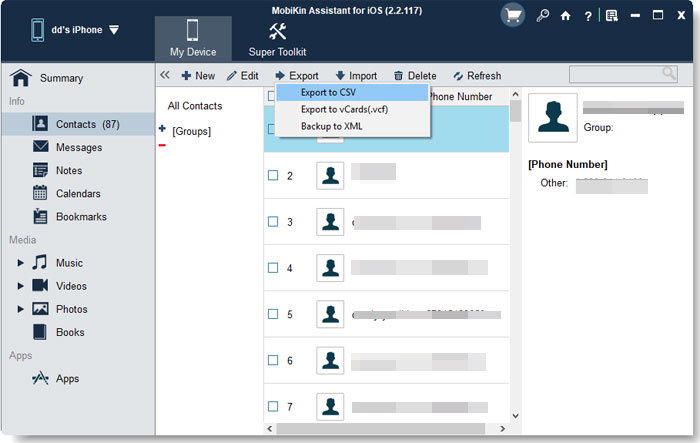
Paso 3. Realice una copia de seguridad de iPhone a Windows 10
Finalmente, haga clic en el botón «Exportar» desde la pantalla superior para transferir los archivos elegidos desde su iPhone a Windows 10. Una vez completado, puede verificar los archivos de copia de seguridad en la computadora.
El asistente de Mobilekin para iOS está integrado con una función de copia de seguridad y restauración de 1 clic, a través de la cual puede hacer una copia de seguridad de su iPhone a Windows 10 en lotes. Para hacerlo, vaya a su «Super Toolkit»> «Itunes Backup & Restaore»> «Backup»> Elija su iPhone> Elija una ubicación para almacenar la copia de seguridad> Toque «OK». Después de eso, se le permitirá restaurar su iPhone desde la copia de seguridad en cualquier momento.
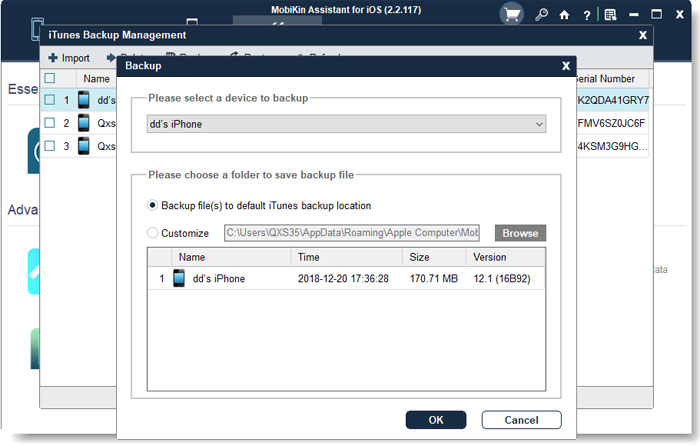
Es posible que desee saber:
Parte 2: Cómo hacer una copia de seguridad de iPhone a la computadora Windows 10 a través de iCloud
Al sincronizar un iPhone a iCloud, puede descargar el contenido de copia de seguridad desde la web iCloud en su computadora PC Windows 10. Antes de la copia de seguridad, primero consulte los siguientes requisitos:
- Hay suficiente espacio de almacenamiento en iCloud para la copia de seguridad.
- Asegúrese de que su iPhone esté conectado a una red Wi-Fi estable.
- Tu iPhone tiene suficiente potencia.
A continuación, veamos cómo usar iCloud para hacer una copia de seguridad de iPhone en Windows 10:
- Vaya a iPhone «Configuración»> (su nombre)> «iCloud»> «Backup» iCloud «. (copia de seguridad de iCloud vs. Copia de seguridad de iTunes)
- Vaya por «Suppera ahora» para hacer una copia de seguridad de su iPhone a iCloud.
- Cuando termine, visite iCloud.com en Windows 10.
- Inicie sesión con su cuenta de iCloud y consulte los archivos de copia de seguridad.
- Elija los elementos que desee y toque el icono «Descargar» para llevarlos a esta computadora.

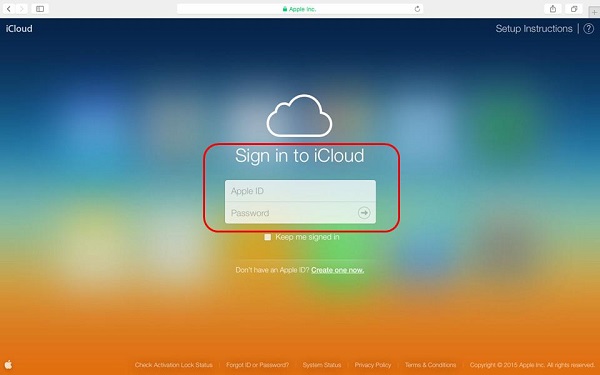
Saber más:
Parte 3: Cómo hacer una copia de seguridad de iPhone en Windows 10 usando iTunes
Para hacer una copia de seguridad de iPhone en Windows de esta manera, asegúrese de estar trabajando con la versión más reciente de iTunes. Antes de la sincronización de datos, puede habilitar o deshabilitar las copias de seguridad cifradas según sus necesidades. (Deshabilitar las copias de seguridad cifradas significa que sus contraseñas, salud y datos de HomeKit no se respaldan a iTunes).
Después de la copia de seguridad, la copia de seguridad de iTunes es ilegible en su computadora Windows 10. Y el contenido de copia de seguridad sobrescribirá los datos actuales de iOS al restaurarlos a un iDevice.
¿Cómo hacer una copia de seguridad del iPhone 13/12/11/x/8/7 a una computadora de Windows con iTunes?
- Abra iTunes en su computadora Windows 10.
- Conecte su iPhone a la computadora a través del cable del rayo.
- Cuando iTunes reconoce su iPhone, toque el signo de «dispositivo» desde la pantalla de gestión del teléfono.
- Vaya a «Resumen»> «Esta computadora» para hacer una copia de seguridad de su iPhone a iTunes en su computadora.
- Vaya por «Supcupidad ahora» para iniciar la copia de seguridad. (¿Dónde almacena las copias de seguridad de iTunes y cómo cambiar la ubicación de copia de seguridad de iTunes?)
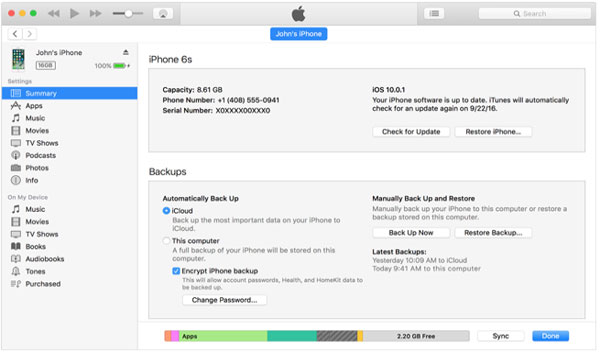
Consejos adicionales: cómo mover el archivo de copia de seguridad del iPhone a un disco duro externo
Si teme que el directorio de copia de seguridad sea inseguro o simplemente desea crear una copia de la copia de seguridad en un espacio separado, considere copiar la copia de seguridad del iPhone desde Windows 10 a un disco duro externo. Aquí están los pasos:
- Abra y vaya a su disco duro externo para crear un directorio de copia de seguridad: «MobileSync».
- Vaya a «Explorador de archivos».
- Proceda a C: Users (Nombre de la PC) AppData Roaming Apple Computer Mobilesync.
- Haga clic derecho en la carpeta de copia de seguridad de su iPhone.
- Elija «Copiar».
- Navegue a la nueva carpeta «MobileSync» que acaba de hacer en su disco.
- Pegue la carpeta de copia de seguridad de su iPhone allí.
- Abra la carpeta MobileSync predeterminada.
- Cambie el nombre de la carpeta existente como «copia de seguridad (antigua)».
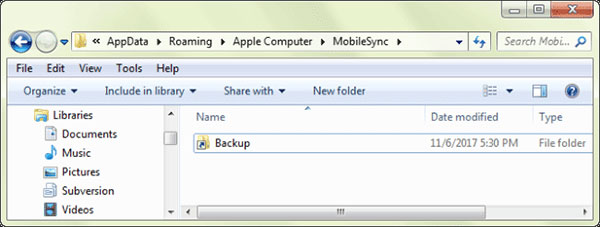
El resultado final
Es cierto que iCloud e iTunes fueron los dos servicios/herramientas de respaldo de Apple más utilizados antes del advenimiento de los programas profesionales.
Sin embargo, como sabrá, la desventaja del primero es que es lento respaldar un iPhone y propenso a fugas de privacidad o confusión de administración, especialmente cuando una ID de Apple está asociada con varios iDevices. Este último puede causar inconvenientes si restaura su iPhone desde los archivos de copia de seguridad, como acabamos de mencionar. Así que prueba el asistente de Mobilekin para iOS para un viaje de respaldo agradable.
![]()
![]()
